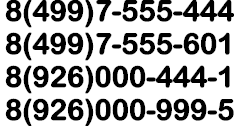Установка программы торрент
Установка программы торрент, в Москве и Московской области.
Настройка для соединения
Поскольку отдача — это более ограниченный ресурс, чем загрузка, торрент-клиент должен быть настроен для максимальной скорости отдачи для обеспечения оптимальной производительности. µTorrent имеет встроенную функцию настройки соединения для выполнения этого.
- Откройте руководство по настройке в меню "Настройки". "Параметры -> Руководство по настройке" или нажмите Ctrl G.
- Щелкните "Выполнение проверок" и подождите! После выполнения проверок значения параметров будут установлены. После этого можно нажать "Сохранить и закрыть".
- В случае сбоя проверки, или если вы полагаете, что результаты неверные, можно вручную выбрать предустановленные варианты в списке. Выберите скорость отдачи, наиболее близкую к скорости вашего соединения.
- Выбор большего значения не гарантирует большую скорость; наоборот, скорость загрузки может уменьшиться. Если выбрать слишком низкую скорость отдачи, результат будет тот же. Убедитесь, что выбран верный параметр!
Включение шифрования протокола
Некоторые интернет-провайдеры активно вмешиваются в работу P2P соединений для уменьшения нагрузки на свои сети. Это приводит к уменьшению скорости загрузки в µTorrent и в других программах обмена файлами. Чтобы этого избежать, µTorrent и другие клиенты используют протокол шифрования для предотвращения идентификации провайдерами трафика BitTorrent.
- Выберите Настройка > Конфигурация > BitTorrent. Включите протокол шифрования для исходящего трафика, установите галочку для "Разрешить входящие соединения".
Некоторые интернет-провайдеры используют очень жесткие методы фильтрации, в таком случае придется установить значение "Усиленно" для исходящего трафика; однако при этом значительно снизится количество пиров, к которым вы сможете подключиться. Для большинства пользователей подходит значение "Включено".
Авторизация µTorrent в брандмауэре
Для пользователей брандмауэра Microsoft Windows 8/7:
- Выберите Настройка > Конфигурация > Подключение, отметьте "Добавить µTorrent в исключения брандмауэра Windows". Этот параметр установлен по умолчанию.
Для пользователей других брандмауэров: См. документацию используемого программного обеспечения.
Проверка работы
Теперь µTorrent должен быть настроен в соответствии с вашим подключением. Можете проверить скорость работы, используя любой торрент на свое усмотрение. Ниже приведены несколько торрентов, которые очень хорошо подойдут для тестирования скорости подключения:
- Slackware, один из дистрибутивов Linux, прекрасно подойдет для тестирования, поскольку располагается на выделенных серверах. Через несколько минут (в среднем 10-15), ваше Интернет-подключение будет использоваться на максимальной скорости.
- Open Office - это бесплатный многоязыковой пакет офис-приложений с открытым кодом. Как и Slackware, позволит быстро проверить максимальную скорость вашего подключения. Помимо этого, вы получите очень полезный программный продукт.
Вам не обязательно загружать весь торрент. Вы можете прервать закачку после достижения максимальной скорости загрузки.
Устранение проблемы с NAT
В руководстве по настройке (нажмите Ctrl G, чтобы снова открыть его) существует функция проверки сети для проверки отправки через порт. Чтобы выполнить только проверку сети, снимите флажок "Скорость". В случае сбоя проверки маршрутизатор не настроен на разрешение входящих соединений, или брандмауэр блокирует µTorrent.
В некоторых случаях, если нет отдельного маршрутизатора, его роль может выполнять модем, в таких случаях применяется та же процедура.

Mail:info@oknabis.ru